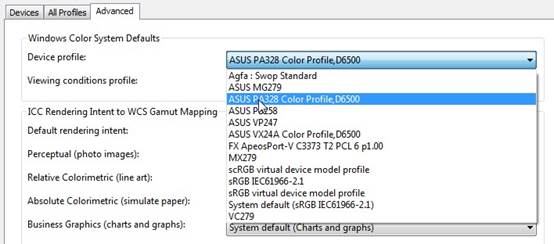Cómo utilizar el controlador ASUS LCD Monitor WHQL?
WHQL es la sigla de Windows Hardware Quality Labs.
1.Ir a la página de soporte y encontre el controlador del modelo que necesita.
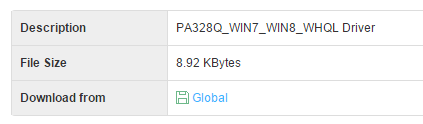
Notas:
i. No todos los modelos soportan el controlador WHQL, pero instalando no debería afectar el uso normal.
ii. Los controladores para Windows 7/8 no se pueden utilizar en el Windows 10.
2. Descomprimir el archivo WHQL y verá archivos.cat, .icc, .inf .
Archivos de controlador INF
Por favor, siga los siguientes pasos para utilizar.
1. Haga clic derecho en la información de instalación (.inf) y eleja la opción "Instalar" el controlador
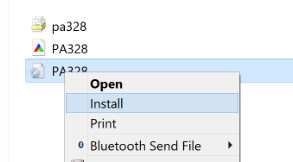
2. Compruebe si la etiqueta de su monitor es detectada por el sistema:
i.Haga clic en el escritorio, y de seguida haga clic en "Resolución de pantalla"
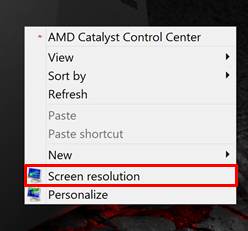
ii.Haga clic en "Configuración avanzada"

iii.Cambie a la pestaña "Monitor". Si no ha instalado el controlador INF, puede ver que el Tipo de monitor no se ha reconocido
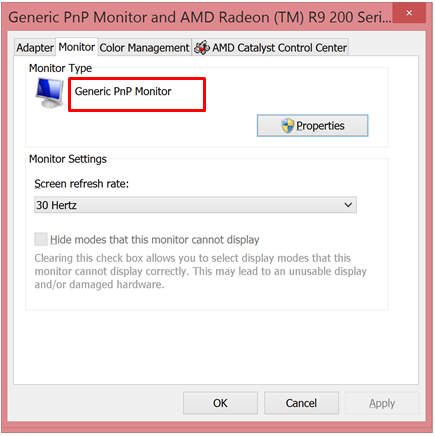
iv. Compruebe Tipo de monitor después de instalarlo
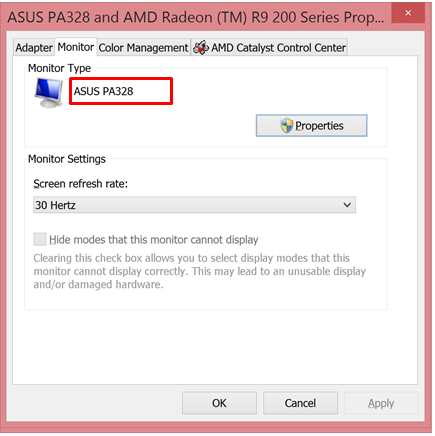
Perfiles de color ICC
Hay una serie de perfiles de color estándard incorporadas en Windows, pero sólo un perfil a la vez puede ser el perfil predeterminado.
Siga los pasos a continuación para seleccionar un perfil de color ICC predeterminado para el monitor en el entorno Windows:
1. Haga clic derecho en el escritorio, haga clic en "Resolución de pantalla"
2. Haga clic en " Ajustes avanzados "

3. Seleccione la opción "Gestión de color" y haga clic en el botón "Gestión de color" de nuevo.
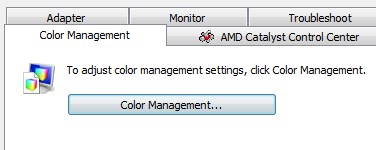
4. Seleccione la opción "todos los perfiles" y haga clic en "Agregar".
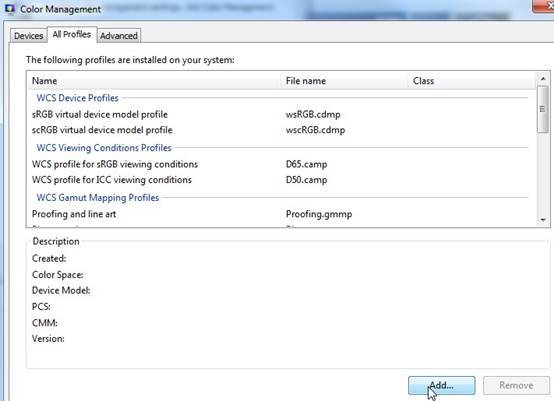
5. Seleccione el perfil ICC (archivo .icc) que prefiera, Haga clic en el botón [OK] para salir del diálogo.
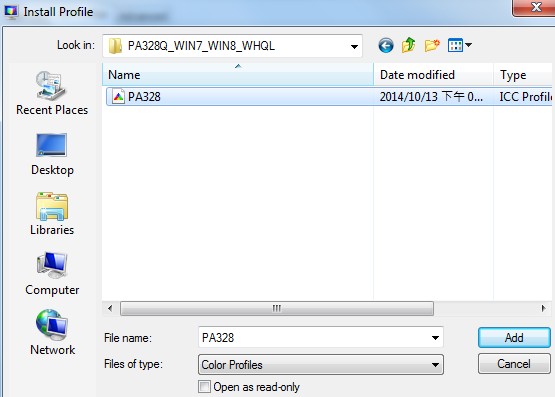
6. Elija la pestaña "Avanzado", y seleccione el perfil de dispositivo para su monitor.